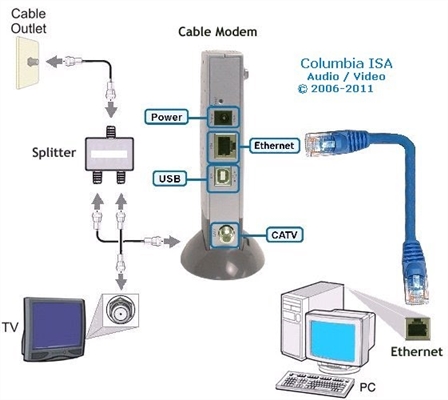इस लेख में, हम समस्या का समाधान देखेंगे जब कंप्यूटर पर कुछ साइटें नहीं खुलती हैं। एक लोकप्रिय समस्या जो अक्सर राउटर, वाई-फाई या केबल के माध्यम से कनेक्ट करते समय दिखाई देती है। मूल रूप से, कनेक्शन विधि महत्वपूर्ण नहीं है। परिणाम हमेशा एक जैसा होता है - ब्राउज़र में कुछ पृष्ठ बस खुलने बंद हो जाते हैं। कई लोगों के लिए, राउटर स्थापित करने के बाद, या केवल किसी बिंदु पर एक नए नेटवर्क से कनेक्ट होने पर यह समस्या दिखाई देती है।
मैंने यह भी देखा कि ज्यादातर सर्च इंजन (Yandex, Google और उनकी सभी सेवाएँ), सोशल नेटवर्क (VKontakte, Facebook, Odnoklassnik), और अन्य लोकप्रिय नेटवर्क खुलने बंद हो जाते हैं। इससे कोई फर्क नहीं पड़ता, मुख्य बात यह है कि कुछ साइट तक पहुंच गायब हो गई है, और इस समस्या को ठीक करने की आवश्यकता है। वास्तव में, कुछ साइटें नहीं खुलने के कई कारण हैं। समस्या कंप्यूटर में और राउटर दोनों में हो सकती है (यदि इंटरनेट इसके माध्यम से जुड़ा हुआ है)।
जब आप किसी साइट पर नहीं जा सकते, और अन्य साइटें सामान्य रूप से खुलती हैं, तो आपके ब्राउज़र में, किसी भी स्थिति में, किसी प्रकार की त्रुटि या संदेश दिखाई देता है। सबसे अधिक संभावना है, साइट को लोड होने में लंबा समय लगता है, और एक त्रुटि दिखाई देती है "पृष्ठ उपलब्ध नहीं है" (ERR_ TIMED_OUT, ERR_CONNECTION_ CLOSED)। यह सब ब्राउज़र पर निर्भर करता है, और इसका कारण साइट तक पहुंच नहीं है।

उसी समय, इंटरनेट जुड़ा हुआ है, स्काइप जैसे कार्यक्रम काम कर रहे हैं, और अन्य पृष्ठ पूरी तरह से खुले हैं। कुछ मामलों में, कोई साइट नहीं खुलती है।
जब आप आवश्यक पृष्ठ खोलने का प्रयास करते हैं, तो दिखाई देने वाले संदेश पर ध्यान दें। शायद आईएसपी ने ही उस साइट तक पहुंच को प्रतिबंधित कर दिया है जिसे आप देखना चाहते हैं। इस मामले में, एक संदेश होगा कि पहुंच अस्वीकृत या प्रतिबंधित है। साइट अवरुद्ध है।
इसके अलावा, बहुत बार एंटीवायरस और फायरवॉल उन साइटों को ब्लॉक करते हैं जो दुर्भावनापूर्ण साइटों के अपने डेटाबेस में हैं। इस मामले में, यह अनुमान लगाना भी मुश्किल नहीं होगा कि पता किसी एंटीवायरस द्वारा ब्लॉक किया गया है। एक लोगो और विवरण होगा। यदि आप अभी भी साइट पर जाना चाहते हैं, तो आपको एंटीवायरस को अक्षम करने, या फ़ायरवॉल अपवादों में पता जोड़ने की आवश्यकता है। यह हमेशा सुरक्षित नहीं है। ब्राउजर खुद भी दुर्भावनापूर्ण साइटों को ब्लॉक कर सकते हैं।
यदि सब कुछ पहले पूरी तरह से खुल गया, तो याद रखें कि समस्या सामने आने से पहले आपने क्या किया था। शायद उन्होंने कुछ सेटिंग्स, या इंस्टॉल किए गए प्रोग्राम को बदल दिया। अक्सर, कुछ कार्यक्रमों को स्थापित करने के बाद, साइटों तक पहुंच के साथ समस्याएं दिखाई देती हैं।
कारण क्यों कुछ साइटें अधिक बार नहीं खुलती हैं
मैं सबसे लोकप्रिय लोगों के साथ शुरू करूंगा, मेरी राय में। आइए उसी क्रम में समाधानों पर विचार करें।
- DNS पते की समस्याओं के कारण।
- होस्ट फ़ाइल में समस्याओं के कारण पृष्ठ नहीं खुल सकते हैं।
- टीसीपी / आईपी प्रोटोकॉल की विफलता।
- वायरस और मैलवेयर।
- Windows रजिस्ट्री में अमान्य मान।
- गलत MTU मान के कारण कुछ साइटें नहीं खुल सकती हैं।
मैं उस क्रम में सेटिंग्स की जाँच करने की सलाह देता हूं।
कुछ साइटों तक पहुँच नहीं: DNS पते बदलना
मेरी टिप्पणियों के अनुसार, DNS पतों की समस्याओं के कारण कुछ पृष्ठ अक्सर ठीक से नहीं खुलते हैं। आमतौर पर, आपका ISP DNS को स्वचालित रूप से जारी करता है। मैं आपको स्थैतिक DNS पते सेट करने की सलाह देता हूं। अब मैं आपको विंडोज 7, विंडोज 8 और विंडोज 10 में यह करने का तरीका दिखाऊंगा। आप इन पते को मोबाइल उपकरणों पर, या वाई-फाई राउटर सेटिंग्स में भी बदल सकते हैं।
इंटरनेट कनेक्शन आइकन (ट्रे में) पर राइट क्लिक करें, और चुनें नेटवर्क और साझा केंद्र... अगला चयन करें अडैप्टर की सेटिंग्स बदलो.

एडॉप्टर पर राइट-क्लिक करें जिसके माध्यम से आपके पास इंटरनेट कनेक्शन है और चयन करें गुण... यदि इंटरनेट वाई-फाई से अधिक है, तो यह एक वायरलेस नेटवर्क कनेक्शन है। और यदि केबल द्वारा, तो लोकल एरिया कनेक्शन (विंडोज 10 में ईथरनेट)। आइटम हाइलाइट करें इंटरनेट प्रोटोकॉल संस्करण 4 (टीसीपी / आईपीवी 4), और बटन दबाएं गुण... स्विच को पास रखेंनिम्न DNS सर्वर पतों का उपयोग करें, और निम्नलिखित पते शामिल करें: 8.8.8.8, 8.8.4.4 (जैसा कि नीचे स्क्रीनशॉट में है)। पर क्लिक करें ठीक.

हम कंप्यूटर को रिबूट करते हैं और काम की जांच करते हैं।
यदि ब्राउज़र ब्राउज़र में पेज नहीं खोलते हैं तो हम होस्ट्स फ़ाइल की जांच करते हैं
विंडोज में होस्ट फ़ाइल वास्तव में एक भेद्यता है। कई वायरस समस्याओं के बिना होस्ट फ़ाइल में परिवर्तन करते हैं। और यदि आप इस फ़ाइल में साइट पते लिखते हैं, तो वे खोलना बंद कर देंगे। इसलिए, हमें जांचने की आवश्यकता है और यदि आवश्यक हो, तो मेजबान फ़ाइल को साफ करें। अक्सर होस्ट्स फ़ाइल में आप साइट्स के पंजीकृत पते vk.com, ok.ru आदि देख सकते हैं, वे वहाँ नहीं होने चाहिए।
पते पर जाएंC: Windows System32 ड्राइवर / आदि फ़ाइल खोलेंमेजबान, और देखने के लिए प्रोग्राम का चयन करें स्मरण पुस्तक... एक मानक, साफ फाइल कुछ इस तरह दिखती है:

यदि आप देखते हैं कि कोई भी तृतीय-पक्ष वेबसाइट पते हैं जिन्हें आप नहीं खोल सकते हैं, तो उन्हें निकालने की आवश्यकता है या मेजबान फ़ाइल की मानक सामग्री की प्रतिलिपि बनाएँ और अपनी फ़ाइल की सामग्री को इसके साथ बदलें। आप एक तैयार-निर्मित, स्वच्छ फ़ाइल भी डाउनलोड कर सकते हैं और बस इसे बदल सकते हैं। मैं एक अलग निर्देश में मेजबानों फ़ाइल के साथ काम करने पर अधिक विस्तार से लिखूंगा।
टीसीपी / आईपी प्रोटोकॉल सेटिंग्स को रीसेट करना
एक अन्य टिप टीसीपी / आईपी मापदंडों को रीसेट करने के लिए है। हम ऐसा करते हैं: कुंजी संयोजन दबाएं विन + आर, कमांड दर्ज करेंcmd और दबाएँ ठीक.

एक कमांड प्रॉम्प्ट खुलेगा। इसमें कमांड कॉपी और पेस्ट करें:
netsh winsock रीसेट
इसे निष्पादित करने के लिए Enter दबाएं। आपको निम्न परिणाम देखना चाहिए:

हम कंप्यूटर को रिबूट करते हैं, और उन साइटों को खोलने की कोशिश करते हैं जिन्हें आपने नहीं खोला था।
वायरस और मैलवेयर वेबसाइटों तक पहुंच को रोक सकते हैं
कई वायरस हैं जो कुछ साइटों तक पहुंच से इनकार करते हैं। वे आमतौर पर एक ही होस्ट फ़ाइल, रजिस्ट्री प्रविष्टियों या टीसीपी / आईपी मापदंडों को बदलते हुए ऐसा करते हैं। यदि आपको कोई संदेह है कि कुछ साइटों को खोलने में समस्या एक वायरस के कारण होती है, तो अपने कंप्यूटर की जांच करना सुनिश्चित करें। यह स्थापित एंटीवायरस के साथ किया जा सकता है (यदि यह है, और यदि नहीं, तो इसे स्थापित करें)। इसके अलावा, मैं आपको AVZ उपयोगिता, या Dr.Web CureIt (या दोनों के साथ बेहतर) के साथ सिस्टम की जांच करने की सलाह दूंगा।
कुछ कार्यक्रमों को स्थापित करने के बाद सटीक एक ही समस्या दिखाई दे सकती है। मूल रूप से, ये प्रोग्राम हैं जो आपको सामाजिक नेटवर्क (VKontakte, Odnoklassniki, आदि) से वीडियो और संगीत डाउनलोड करने की अनुमति देते हैं। बस इन कार्यक्रमों की स्थापना रद्द करें और वायरस के लिए अपने कंप्यूटर की जांच करें।
आप किसी अन्य ब्राउज़र से साइट को खोलने का भी प्रयास कर सकते हैं। ब्राउज़र ओपेरा, क्रोम, आदि के नवीनतम संस्करण को स्थापित करें।
वेबसाइट नहीं खुलती हैं - विंडोज रजिस्ट्री की जांच करें
कीबोर्ड शॉर्टकट दबाएं विन + आर, कमांड दर्ज करेंregedit, और दबाएँ ठीक.
विंडोज रजिस्ट्री एडिटर खुल जाएगा। के लिए जाओ:HKEY_LOCAL_MACHINE SOFTWARE Microsoft Windows NT CurrentVersion Windows... एक पैरामीटर होगाApplnit_DLLs... यदि इसके विपरीत कोई अर्थ नहीं है, तो सब कुछ ठीक है। यदि कोई मान वहाँ सेट है, तो Applnit_DLLs पर राइट-क्लिक करें और परिवर्तन चुनें।
मान हटाएं और क्लिक करें ठीक.

इसके अलावा, आप "मान" फ़ील्ड में निर्दिष्ट पते पर जा सकते हैं और फ़ाइल को हटा सकते हैं।
MTU पैरामीटर की जाँच करना और बदलना
MTU के रूप में इस तरह के एक पैरामीटर है। मैं आपको अब यह नहीं बताऊंगा कि यह क्या है और इसके लिए क्या है। लेकिन, यदि यह पैरामीटर गलत तरीके से सेट किया गया है, तो कुछ साइटें केवल ब्राउज़र में नहीं खुलती हैं। या वे पूरी तरह से नहीं, पूरी तरह से नहीं खुलते हैं।
यदि आपके पास राउटर के माध्यम से कनेक्शन है, तो इंटरनेट कनेक्शन सेटिंग्स के साथ पृष्ठ पर राउटर सेटिंग्स में एमटीयू को बदलें। निश्चित रूप से ऐसी बात है। वहाँ क्या संकेत मिलता है, आप अपने इंटरनेट प्रदाता से जांच कर सकते हैं। या, बस प्रयोग करें। डिफ़ॉल्ट रूप से, राउटर सेटिंग्स में 1500 का मान सबसे अधिक संभावना है (यह प्रदाता के उपयोग के लिए किस प्रकार के इंटरनेट कनेक्शन के आधार पर बदलता है)। आप इसे 1460, या 1420 में बदलने का प्रयास कर सकते हैं। यदि आपके पास 3 जी यूएसबी मॉडेम के माध्यम से इंटरनेट है, तो 1476 स्थापित करें।
यह TTP- लिंक राउटर पर MTU कैसे बदलता है:

अपनी सेटिंग्स को बचाने और अपने राउटर को रिबूट करने के लिए मत भूलना।
निष्कर्ष
कई समाधान हैं, किसी को डीएनएस को बदलने में मदद की जाती है, कोई मेजबानों की फाइल की सफाई करता है, या कुछ और। हमें कोशिश करनी चाहिए, हार नहीं माननी चाहिए और जीत हमारी होगी not
मुझे लगता है कि इन चरणों के बाद, आप एक ऐसी साइट पर जा सकते हैं जो पहले नहीं खुली थी। टिप्पणियों में परिणाम साझा करें, लिखें कि क्या मदद मिली। प्रश्न पूछें, मैं मदद करने की कोशिश करूंगा।